Özel arşiv sayfası, tüm eski içeriğinizi tek bir sayfada bir araya getirmenin harika bir yoludur. Aylık arşivlerinizi, kategori arşivlerinizi, etiket arşivlerinizi, yazar arşivlerinizi ve eklemek isteyebileceğiniz diğer her şeyi listeleyebileceğiniz özel bir sayfaya sahip olmanızı sağlar. Kreatif Ajans için özel bir arşiv sayfamız var. Son zamanlarda kullanıcılarımızdan biri bununla ilgili bir eğitim yazmamızı önerdi. Bu yazıda, WordPress’te nasıl özel bir arşiv sayfası oluşturacağınızı göstereceğiz.
Sorun
Varsayılan olarak, kenar çubuğu widget’larını kullanarak yıllık arşivlerinizi görüntüleme olanağınız vardır. Bir yıldan fazla bir süredir blog yazıyorsanız bu durum elinizden çıkabilir. Yaklaşık 4 yıldır aktif olan Kreatif Ajans gibi siteleri hayal edin. Kenar çubuğunda 48 aylık arşiv bağlantımız olacaktı. Ayrıca kenar çubuğunuza kategori arşivleri, yazar listesi vb. Ekleme olanağına da sahipsiniz. Ancak, hepsini listelemek için tek bir sayfa oluşturabilecekken neden kenar çubuğunu bu kadar çok bağlantıyla karıştırasınız? Bu, özel bir arşiv sayfası devreye girdiğinde gerçekleşir. Yalnızca dağınıklığı önlemenize izin vermekle kalmaz, aynı zamanda kullanıcılarınıza eski içeriğinize göz atmak için verimli bir yol sağlar.
Ne yazık ki çoğu WordPress teması özel bir arşiv sayfası şablonuyla gelmiyor. WordPress’te özel bir arşiv sayfası şablonu oluşturmak için neye ihtiyacınız olduğuna bakalım.
Not: Lütfen özel arşivleri çoğu WordPress temasıyla birlikte gelen archive.php şablonuyla karıştırmayın. Archive.php şablonu, aylık, kategori, etiket, yazar ve diğer arşiv sayfalarını görüntülemek için kullanılır. Özel arşiv sayfamız, diğer tüm arşivlerinizi bir araya getirecek tek bir sayfa olacaktır.
Özel Arşivler Sayfa Şablonu Oluşturma
Yapmanız gereken ilk şey, özel arşivler sayfası için bir sayfa şablonu oluşturmaktır. Metin düzenleyicinizde (yani Not Defteri) yeni bir dosya açın ve bunu page-archive.php olarak adlandırın. Ardından, en üste aşağıdaki kod satırlarını ekleyin:
<?php /* Template Name: Archives */ ?>
page-archive.php WordPress temalar klasörünüze yükleyin ve bir Arşivler sayfası şablonu oluşturdunuz. Şimdi bu sayfa şablonunun sitenizin tasarımına uygun olduğundan emin olmamız gerekiyor. Temanızın klasöründe bulunan page.php dosyanızın içeriğini kopyalayın ve page-archive.php yapıştırın.
Aşağıda, page-archive.php dosyanızın nasıl görüneceğine dair bir örnek verilmiştir:
<?php /* Template Name: Archives */ get_header(); ?> <div id="primary" class="site-content"> <div id="content" role="main"> <?php while ( have_posts() ) : the_post(); ?> <h1 class="entry-title"><?php the_title(); ?></h1> <div class="entry-content"> <?php the_content(); ?> /* Custom Archives Functions Go Below this line */ /* Custom Archives Functions Go Above this line */ </div><!-- .entry-content --> <?php endwhile; // end of the loop. ?> </div><!-- #content --> </div><!-- #primary --> <?php get_sidebar(); ?> <?php get_footer(); ?>
WordPress’te Özel Arşivler Sayfası Oluşturma
Artık temel sayfa şablonuna sahip olduğunuza göre, WordPress’te yeni bir özel arşiv sayfası oluşturmanız gerekir. WordPress yönetici panelinize gidin ve yeni bir sayfa ekleyin (Sayfalar »Yeni). Bu sayfaya Arşivler, Kitaplık veya istediğiniz herhangi bir şey diyebilirsiniz. Şimdi, ekranınızın sağ tarafındaki yayınla düğmesinin altındaki meta kutulara bakın. Sayfa Öznitelikleri adlı bir meta kutu görmelisiniz. Şablon’un altındaki açılır menüyü tıklayın ve sayfa şablonunuz olarak Arşiv’i seçin. Sayfayı kaydedin ve yayınlayın.

Artık arşiv sayfası şablonunu kullanan bir sayfa oluşturdunuz, ancak herhangi bir içerik göstermeyecek. Devam edelim ve yıllık arşivler, kategoriler vb. Gibi özel arşiv sayfası öğeleri ekleyelim.
Kompakt Arşivlerle Aylık Arşivler Ekleme
Özel arşivler sayfamıza bakarsanız, WordPress ile birlikte gelen varsayılan aylık arşivler listesini kullanmadığımızı fark edeceksiniz. Bunun yerine Compact Archives adlı bir eklenti kullanıyoruz. Bu eklentiyi benimsediğimizi ve şimdi sürdürdüğümüzü unutmayın.
Bu eklentiyi Compact Archives eklentisini kurun ve etkinleştirin. Eklentiyi etkinleştirdikten sonra, özel arşiv sayfası şablonunuza (page-archive.php) aşağıdaki kodu ekleyin:
<p><strong>By Date</strong></p> <ul> <?php compact_archive($style='block'); ?> </ul>
Aylık arşivlerinizi şu şekilde gösterecektir:
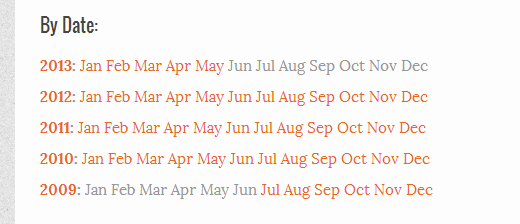
Tüm Kategorilerin Listesinin Eklenmesi
Kategoriler, web sitenizin ana konularını özetler ve içeriğinizi sıralamanın en iyi yoludur. Kategoriler ve Etiketler’i neden nasıl kullandığımızı görün. İçeriğimizi düzenlemenin ana yolu olarak kategorileri kullandığımız için, kategori arşivlerimizi listelemenin kesinlikle çok önemli olduğunu düşünüyoruz. Yerden tasarruf etmek için, ona bir satır içi liste görüntüleyeceğiz.
Önce bu kodu arşiv sayfası şablon dosyanıza ekleyin:
<p><strong>Categories:</strong></p> <ul class="bycategories"> <?php wp_list_categories('title_li='); ?> </ul> <div class="clear"></div>
Şimdi bu listeyi biçimlendirmemiz, satır içinde görünmesini sağlamamız ve görünümünü iyileştirmemiz gerekiyor. Bunu temanızın style.css dosyasına ekleyin:
ul.bycategories { margin: 0; padding: 0; } ul.bycategories li { list-style: none; list-style-type: none; margin: 0; padding: 0; } ul.bycategories li a { list-style: none; list-style-type: none; margin: 0 20px 15px 0; float: left; background: #eee; color: #464646; padding: 5px 10px; border-radius: 5px; -moz-border-radius: 5px; -webkit-border-radius: 5px; } ul.bycategories li a:hover{ text-decoration: none; background: #ff6200; color: #fff; } .clear{clear: both;}
Kategorileriniz şöyle görünecek:
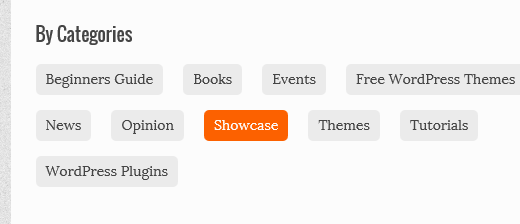
Keşfetmek? Kullanıcıları Rastgele Gönderiye Yönlendirin
Arşiv sayfamızda, Kreatif Ajans’ı Keşfet düğmemiz var. Bu düğme, kullanıcıları rastgele bir gönderiye yönlendirir. Amaç, kullanıcıların rastgele makaleler arasında yanıltmalarına izin vermektir. Kullanıcıları WordPress’te rastgele bir gönderiye nasıl yönlendireceğinizi öğrenin.
Özel arşivler sayfamızda sahip olduğumuz tüm bilgiler bu olsa da, kesinlikle daha fazlasını ekleyebilirsiniz. Ekleyebileceğiniz diğer bazı şeylere bakalım.
Etiket Bulutu Ekleme
Sitede kullanılan en popüler etiketlerinizin bir etiket bulutunu görüntülemek istiyorsanız, aşağıdaki kodu custom-archive.php dosyasına eklemeniz yeterlidir:
<p><strong>Tags Cloud:</strong></p> <?php wp_tag_cloud(); ?>
Wp_tag_cloud () işlevi, etiket sayısını, maksimum ve minimum etiket boyutlarını vb. Ayarlamak için birçok parametre ile birlikte gelir.
Sayfa Listesi Ekleme
Sitenizdeki tüm sayfaların bir listesini görüntülemek istiyorsanız, aşağıdaki kodu eklemeniz yeterlidir:
<?php wp_list_pages( 'title_li=' ); ?>
Yazar Listesi Ekleme
Sitedeki yazarların listesini görüntülemek için aşağıdaki kodu eklemeniz yeterlidir:
<?php wp_list_authors( 'exclude_admin=0&optioncount=1' ); ?>
Son Gönderileri Ekleme
En son gönderilerinizin bir listesini görüntülemek istiyorsanız, bu kodu ekleyin:
<?php wp_get_archives('type=postbypost&limit=10'); ?>
Kapsamlı bir arşiv sayfası, kullanıcılarınızın eski içeriğinizde verimli bir şekilde gezinmesine olanak tanır. Bu makalenin, WordPress’te özel bir arşiv sayfası oluşturmanıza yardımcı olacağını umuyoruz. Herhangi bir sorunuz veya öneriniz varsa, lütfen aşağıya bir yorum bırakarak bize bildirin.
